笔记本老是自动断开wifi 为什么笔记本电脑无线WiFi总是自动关闭
更新时间:2023-11-04 13:07:13作者:jiang
笔记本老是自动断开wifi,如今笔记本电脑已成为我们日常生活中必不可少的工具之一,有时我们可能会遇到一个令人头疼的问题:笔记本电脑的无线WiFi总是自动断开。这个问题不仅影响了我们的工作效率,也让我们感到困惑。为什么笔记本电脑会频繁关闭无线网络呢?是硬件故障还是软件设置问题?在本文中我们将探讨这个问题的可能原因,并提供一些解决方案,帮助您重新连接无线网络,恢复正常的网络体验。
具体方法:
1.点击开始菜单,点击设置。
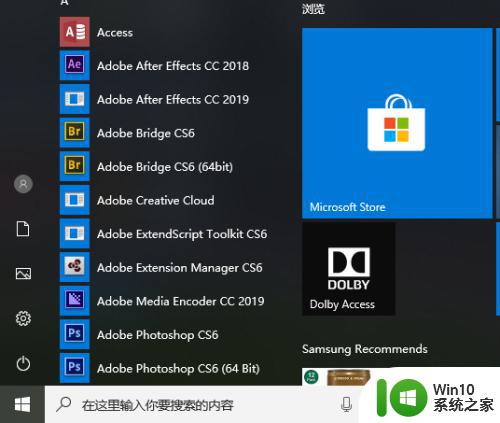
2.点击网络和Internet。
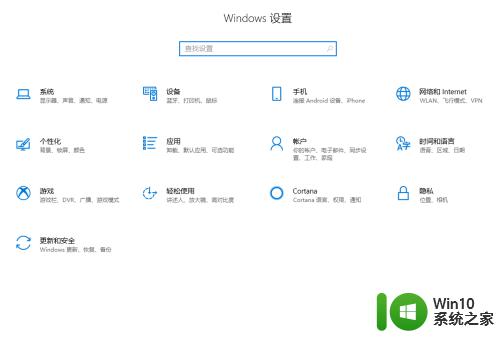
3.点击更改适配器选项。
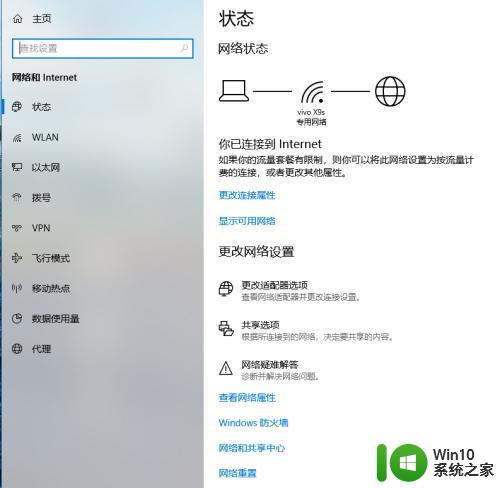
4.
右键点击WLAN,点击属性。
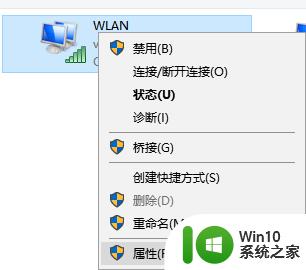
5.点击配置。
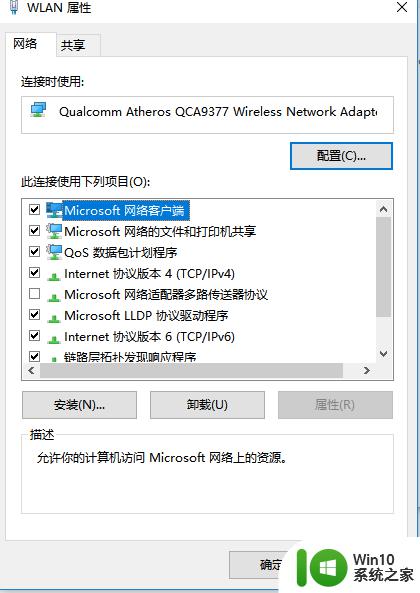
6.点击电源管理,取消勾选允许计算机关闭此设备以节约电源。
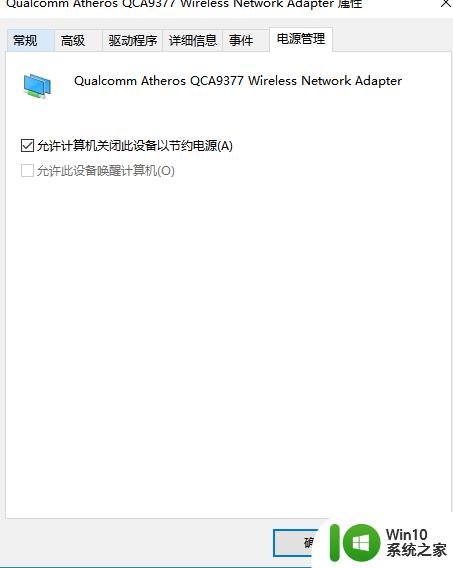
7.
点击高级,然后点击最低能效。然后将其设置成禁用,之后点击确定即可。
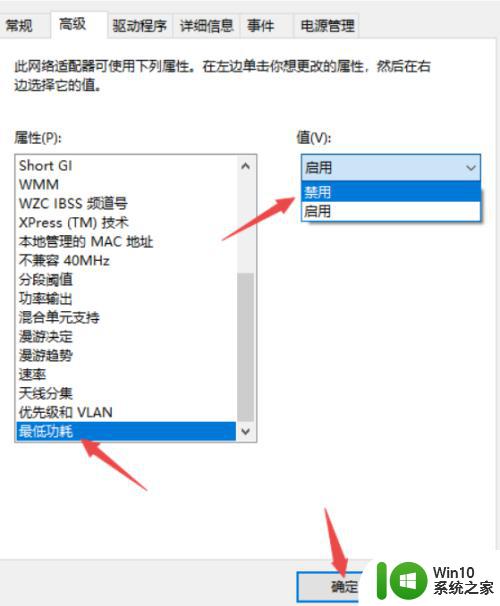
以上是笔记本电脑老是自动断开wifi的全部内容,碰到同样情况的朋友们可以参照小编的方法来处理,希望这些方法能对大家有所帮助。
笔记本老是自动断开wifi 为什么笔记本电脑无线WiFi总是自动关闭相关教程
- 电脑自动断开wifi不能连接 电脑wifi为什么老是自动断开
- 电脑wifi老是断网是什么原因 无线wifi为什么总是频繁自动断网
- 笔记本打开热点电脑没有休眠为什么热点会自动关闭 为什么笔记本电脑打开热点后会自动关闭
- 笔记本电脑老是断网但wifi却可以用解决方法 笔记本电脑断网但wifi可用怎么办
- 电脑wifi自动断开的处理方法 电脑wifi为什么频繁自动断开
- WiFi频繁断开的处理方法 为什么wifi老是自动断开又自动连接
- 笔记本电脑怎么搜索不到自家wifi 笔记本电脑无法搜索到家里的无线wifi怎么办
- 笔记本电脑咋连无线网 笔记本电脑怎么连接无线网wifi
- 笔记本为什么搜不到家里的wifi 笔记本电脑无法搜索到家里的无线wifi怎么办
- 笔记本电脑待机后无法连接wifi 休眠后被唤醒笔记本无法自动连接WIFI
- 苹果13连接wifi老是断开 苹果13手机自动断开wifi怎么办
- 联想笔记本连不上wifi是什么原因 怎么解决 联想笔记本电脑无法连接到无线网络的解决方法
- U盘装机提示Error 15:File Not Found怎么解决 U盘装机Error 15怎么解决
- 无线网络手机能连上电脑连不上怎么办 无线网络手机连接电脑失败怎么解决
- 酷我音乐电脑版怎么取消边听歌变缓存 酷我音乐电脑版取消边听歌功能步骤
- 设置电脑ip提示出现了一个意外怎么解决 电脑IP设置出现意外怎么办
电脑教程推荐
- 1 w8系统运行程序提示msg:xxxx.exe–无法找到入口的解决方法 w8系统无法找到入口程序解决方法
- 2 雷电模拟器游戏中心打不开一直加载中怎么解决 雷电模拟器游戏中心无法打开怎么办
- 3 如何使用disk genius调整分区大小c盘 Disk Genius如何调整C盘分区大小
- 4 清除xp系统操作记录保护隐私安全的方法 如何清除Windows XP系统中的操作记录以保护隐私安全
- 5 u盘需要提供管理员权限才能复制到文件夹怎么办 u盘复制文件夹需要管理员权限
- 6 华硕P8H61-M PLUS主板bios设置u盘启动的步骤图解 华硕P8H61-M PLUS主板bios设置u盘启动方法步骤图解
- 7 无法打开这个应用请与你的系统管理员联系怎么办 应用打不开怎么处理
- 8 华擎主板设置bios的方法 华擎主板bios设置教程
- 9 笔记本无法正常启动您的电脑oxc0000001修复方法 笔记本电脑启动错误oxc0000001解决方法
- 10 U盘盘符不显示时打开U盘的技巧 U盘插入电脑后没反应怎么办
win10系统推荐
- 1 番茄家园ghost win10 32位官方最新版下载v2023.12
- 2 萝卜家园ghost win10 32位安装稳定版下载v2023.12
- 3 电脑公司ghost win10 64位专业免激活版v2023.12
- 4 番茄家园ghost win10 32位旗舰破解版v2023.12
- 5 索尼笔记本ghost win10 64位原版正式版v2023.12
- 6 系统之家ghost win10 64位u盘家庭版v2023.12
- 7 电脑公司ghost win10 64位官方破解版v2023.12
- 8 系统之家windows10 64位原版安装版v2023.12
- 9 深度技术ghost win10 64位极速稳定版v2023.12
- 10 雨林木风ghost win10 64位专业旗舰版v2023.12